Máy quay phim kỹ thuật số ư? Quá đắ và không dễ có đối với đa số
người dùng Việt Nam. Nhưng nếu bạn chỉ đơn giản muốn quay một đoạn phim
tự giới thiệu bản thân hay một hoạt cảnh vui gì đó thì đâu cần đến một
máy quay phim. Chi cần một chiếc Webcam loại tốt (khoảng 400 nghìn
đồng) là bạn có thể làm được điều đó rồi. Hãy làm như sau:
Bước 1:
Gắn Webcam vào máy tính và cài đặt đầy đủ driver đi kèm máy. Cắm thêm
một micro (có thể là dây thu của headphone có chức năng voice) vào cổng
thu âm của soundcard máy tính.
Bước 2: Khởi động chương trình Moview Maker từ menu Start > All Program > Accessories > Windows Movie Maker.
Đây là chương trình giúp bạn có thể biên tập các thước phim quay được
từ Webcam. Chương trình này đi kèm với các phiên bản Windows XP Pro trở
lên.
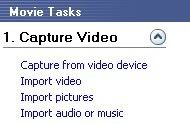
Bước 3: Trên thanh Movie Tasks ở bên trái màn hình, hãy chọn Capture from video device (quay video từ phần cứng). Ngay lập tức, hộp thoại Video Capture Wizard sẽ mở ra hiển thị các thiết bị phần cứng có thể quay phim được, ở đây, bạn chọn thiết bị là Webcam của mình. Trong mục Audio Device, hãy chọn thiết bị thu phát âm thanh có trên máy bạn. Mục Audio input source chỉ định nguồn nhận âm thanh, mặc đinh là micro mà bạn cắm ở bước 1 rồi kéo thanh trượt Input level lên mức cao nhất để âm thanh thu được rõ nhất. Nhấn Next để sang bước 4.
Bước 4: Mục Enter a file name for your captured video, bạn sẽ đặt tên cho file video quay được, mục còn lại (Choose a place to save your captured video) là nơi bạn lưu file video, nâấn Next.
Bước 5: Mục Video Settings giúp bạn thiết đặt chất lượng hình ảnh phim quay được. Bạn nên để ở chế độ quay với mức Best quality for playback on my computer (mức hình ảnh tốt nhất mà Webcam có thể đạt đến). Còn nếu bạn muốn quay phim để chuyển vào Pocket PC thì chọn mục Other settings và chọn các loại file tương ứng, nhấn Next.
Bước 6: Bạn chọn Start capture
để Webcam bắt đầu quay, chỉnh Webcam để quay các hướng theo ý thích.
Thời gian quay và dung lượng file phim sẽ hiển thị ngay bên dưới. Nhớ
đánh dấu chọn vào mục Create clips when wizard finishes (tạo clip khi quay xong). Nếu muốn tạm tắt âm thanh, chọn Mute speakes. Nếu đã thấy vừa ý với đoạn phim quay dượ, nhấn Stop Capture để dừng lại và nhấn Finish để kết thúc.
Sau
đó, đoạn phim bạn quay được sẽ hiển thị lên màn hình làm việc của
Windows Movie Maker, có thể tùy ý chỉnh sửa, cắt bỏ, thêm âm thanh...
Bạn có thể chọn Send trên thanh công cụ để gởi cho bạn bè hay chọn Save Movie để lưu.
....
Các bạn thông cảm, nhà ko có wc nên không biết lấy hình minh họa ở đâu hết :)
Nguyễn Đình Đại Dương
Pc tips - 30
|

